3Ds MAX修改命令添加到修改器快捷面板的操作方法
以下是将3Ds MAX中的修改命令添加至修改器快捷面板的具体步骤:

1、打开3Dmax软件,
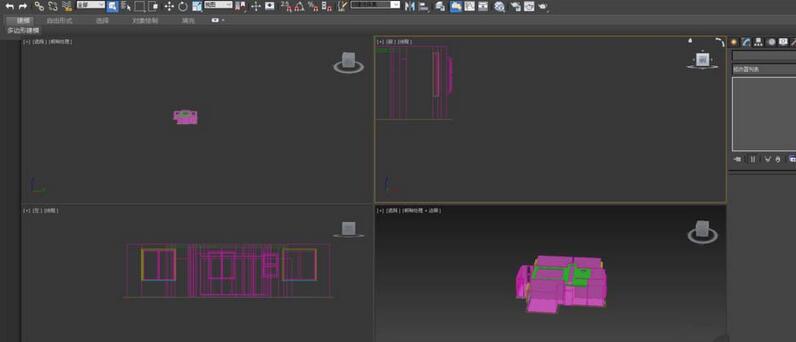
2、打开一个已经做好的文件,鼠标左键单击其中一个物体,如图所示,只有选择了物体,才能使用修改命令,

3、点击右侧面板中的修改按钮,
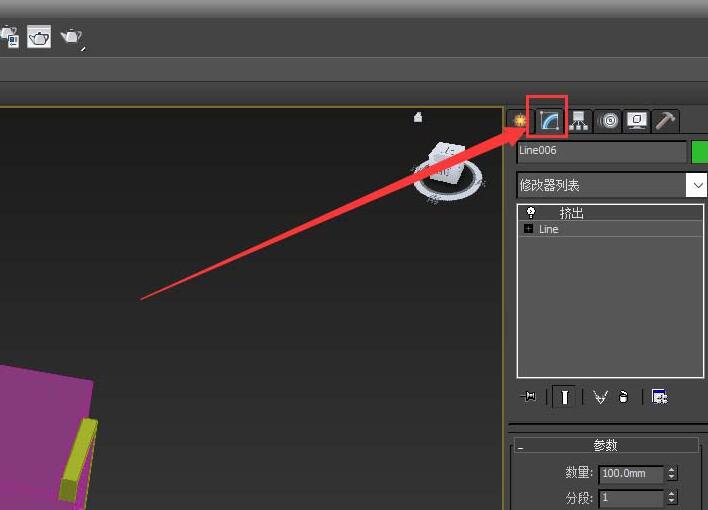
4、点击配置修改器集按钮,
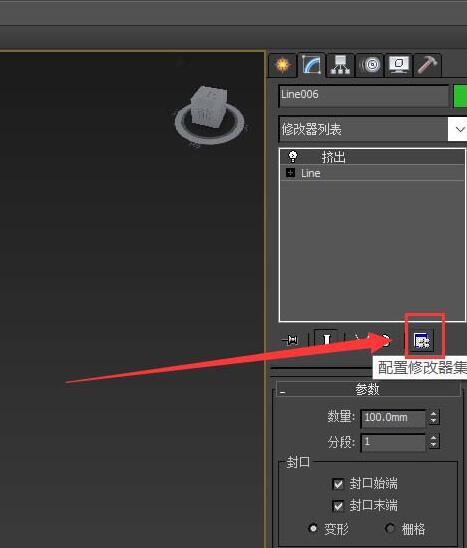
5、在弹出的下拉列表当中选择配置修改器集,

6、然后在弹出的窗口中选择想要添加的命令,鼠标左键单击按住,然后在添加至右侧的空白按钮框中,
7、添加完成后,点击底部的确定按钮,
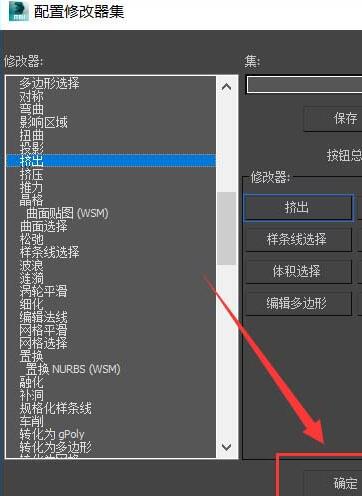
8、然后到主页面就能看到修改器列表下方出现了添加的修改命令按钮,可以添加一下常用的命令在此,这样就不必每次都打开修改器列表一个一个的找了。

快来学习学习吧,一定会帮到大家的。
文章标题:3Ds MAX修改命令添加到修改器快捷面板的操作方法
文章链接://www.hpwebtech.com/jiqiao/114694.html
为给用户提供更多有价值信息,ZOL下载站整理发布,如果有侵权请联系删除,转载请保留出处。
- 上一问:3Ds MAX布料修改器使用操作方法
- 下一问:3Ds MAX指定控制器使用教程
相关软件推荐
其他类似技巧
- 2024-03-26 10:41:043Ds MAX中导出obj没贴图的处理方法
- 2024-03-26 10:41:033Ds MAX使用缩放变形的操作方法
- 2024-03-26 10:36:073Ds MAX渲染物体防止色彩溢出的详细步骤
- 2024-03-26 10:36:073Ds MAX调整自发光参数的操作方法
- 2024-03-26 10:36:073Ds MAX生成高级材质的操作步骤
- 2024-03-26 10:32:423Ds MAX为炫云云渲染按钮设置快捷键的操作步骤
- 2024-03-26 10:31:323Ds MAX制作镜面雕花玻璃效果的详细方法
- 2024-03-25 10:53:173Ds MAX制作木制雕塑的操作方法
- 2024-03-25 10:50:193Ds MAX绘制手表的操作方法
- 2024-03-25 10:50:193Ds MAX制作菱形十二面体的详细方法
3ds MAX 2011软件简介
3ds Max 2011终于浮出水面。较之2010版本,2011有突破性的发展,增加了Slate Material Editor(板岩材质编辑器)、Quicksilver Hardware Renderer(迅银硬件渲染)等诸多新的功能,给用户带来了更为畅快淋漓的体验。
...
详细介绍»









